Scratchのブロックをネコにする!
今回は、エイプリルフールネタでScratchに一時期追加されていたキャットブロックを追加追加する方法について解説します。
とても簡単にできるので、やってみましょう!
拡張機能を追加する
まずは、このサイトにアクセスしてください。
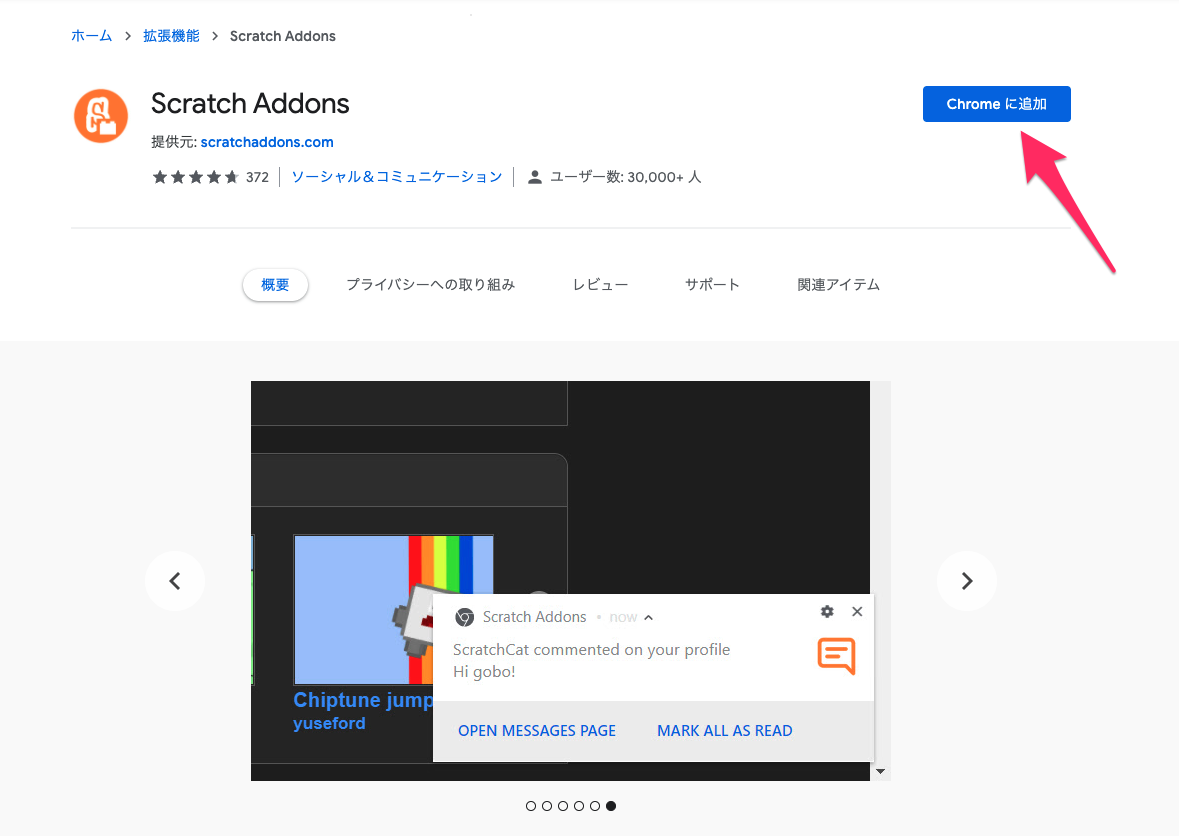
そうしたら、chromeに追加を押します。
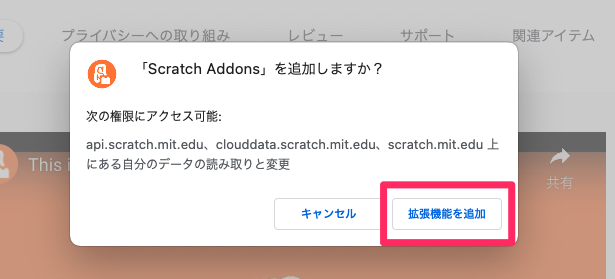
拡張機能を追加を押します。
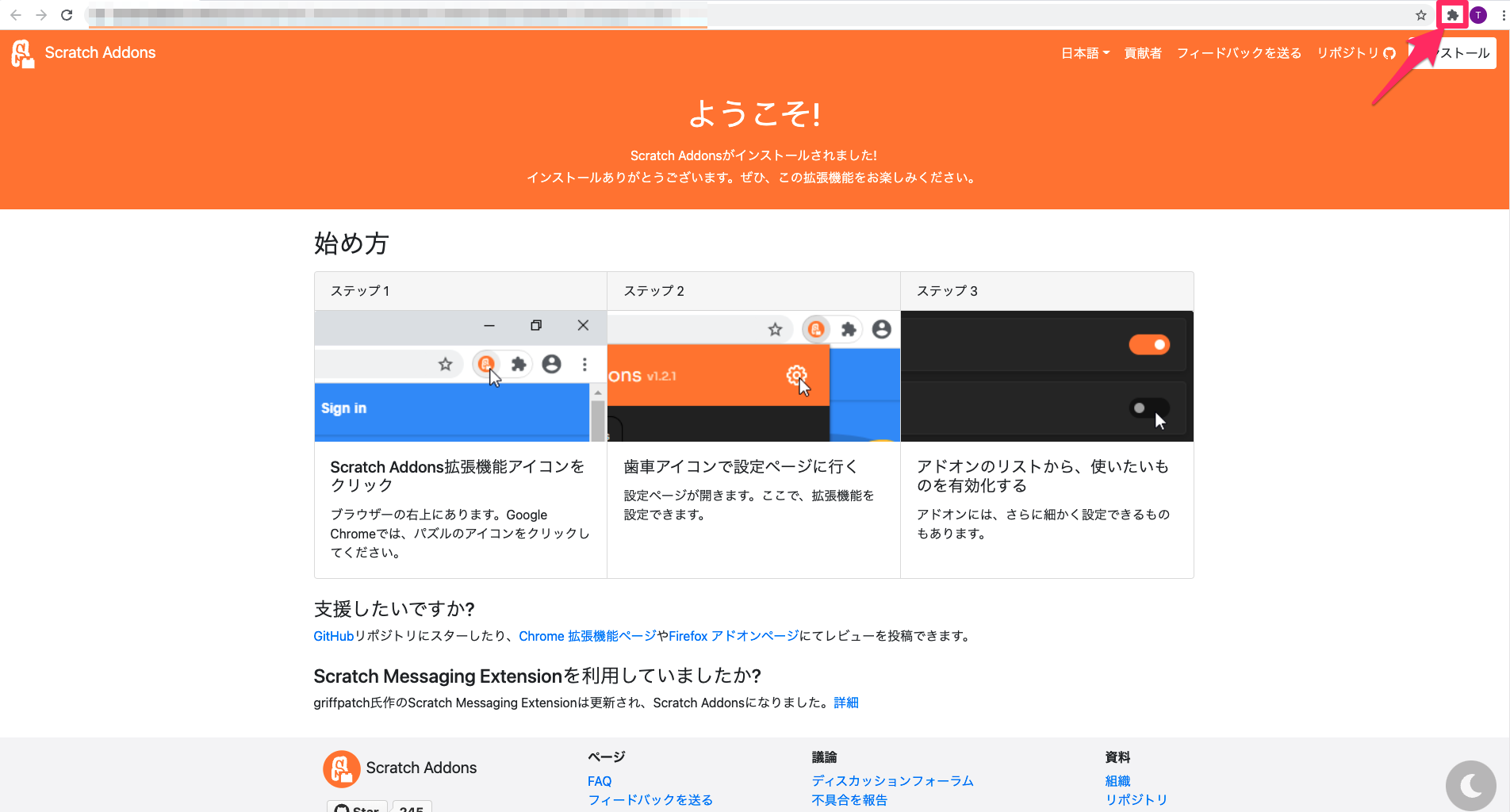
そうしたら、右上にあるパズルのような形をしているボタンを押します。
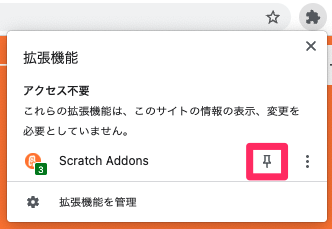
このピンマークを押します。
こうすることで、拡張機能がピン留めされるので簡単にアクセスすることができます。
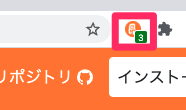
そうして、先ほど追加したScratch Addonsのアイコンをクリックすると、
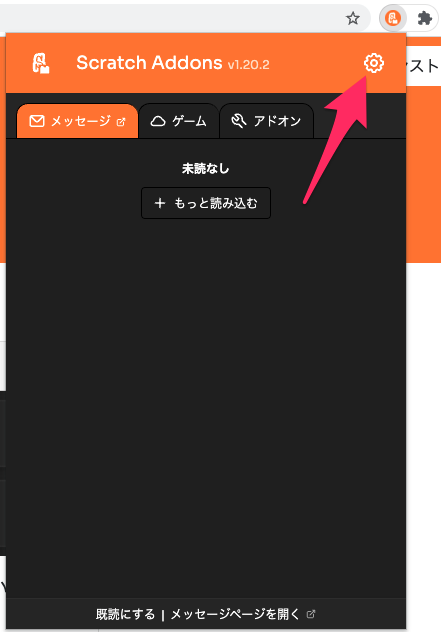
このような画面が出てくるので、歯車マークを押します。
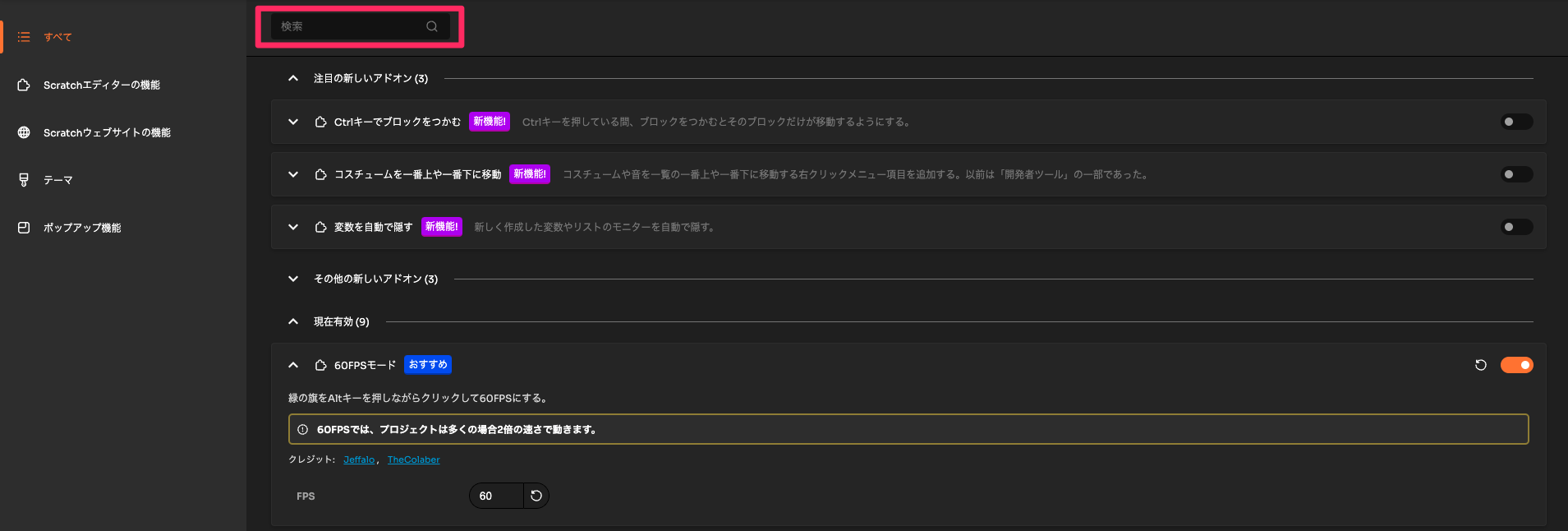
検索バーに「キャットブロック」と入力します。
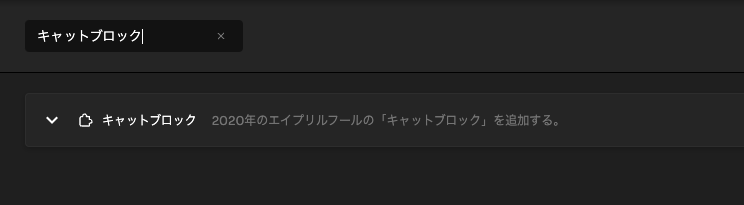
このように出てくるはずなので、

右にあるボタンをクリックします。
Scratchでキャットブロックになっているか確認する
Scratchにアクセスして、自分の作品をみてみましょう。
(もうすでにサイトを開いていた場合はリロードしてください)
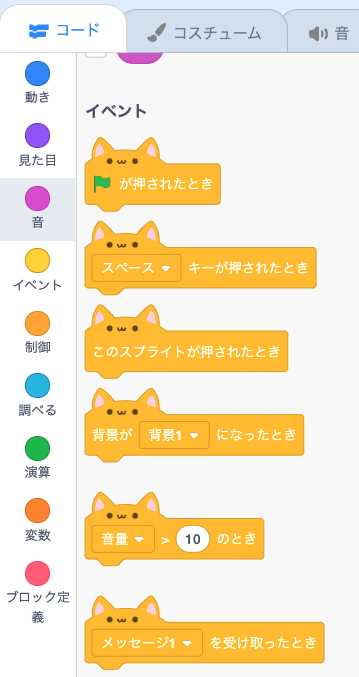
イベント欄を見てみると、キャットブロックになっています!
おまけ

先程の設定画面に戻って、カーソルを向くボタンを押すと、猫の顔がマウスカーソルを向いてくれるようになります。
ただ、これは重くなるので、重すぎる場合は無効にすることをおすすめします。
注意:Scratch Addonsで変更を行なった場合は、開いているプロジェクト(Scratchのサイト)をリロードしてください。リロードしてから変更が適用されます。
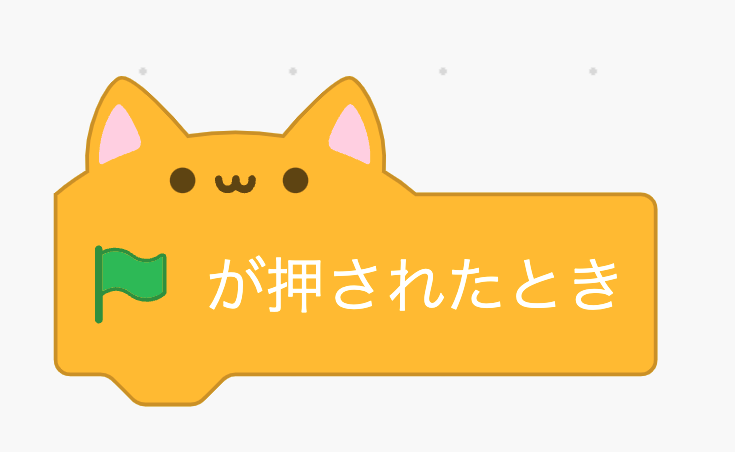
猫がマウスの方を向いてくれるようになりました!
まとめ
Scratch Addonsを使うと、エイプリルフールで一時的に追加されたキャットブロックに見た目を変更することができました。
Scratch Addonsは、これだけの機能だけではなく、もっとたくさんの機能がありますので、気になった方は試してみるといいのではないでしょうか。
SNSでのシェアよろしくお願いします!
ScratchAddonsの便利な機能をまとめてみました⬇️

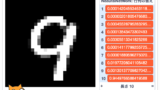






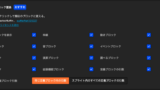

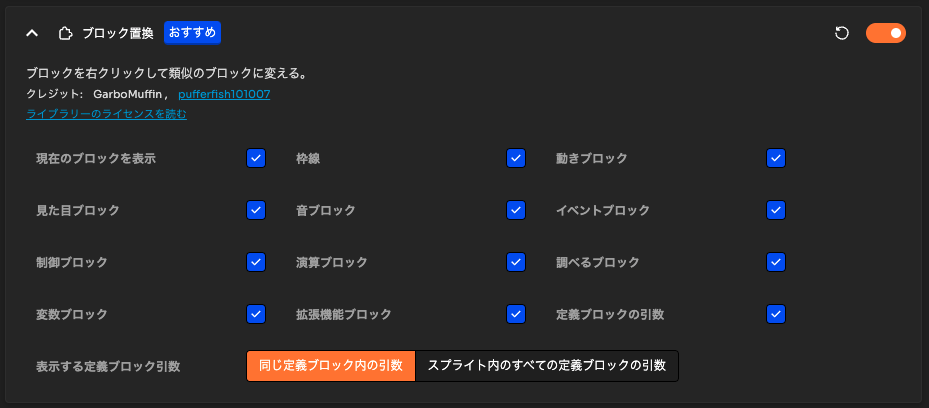
コメント